연습: 확장 팩 만들기
확장 팩은 함께 설치할 수 있는 확장 세트입니다. 확장 팩을 사용하면 다른 사용자와 좋아하는 확장을 쉽게 공유하거나 특정 시나리오에 대한 확장 세트를 함께 번들로 묶을 수 있습니다.
확장 팩 항목 템플릿을 사용하여 확장 만들기
확장 팩 항목 템플릿은 함께 설치할 수 있는 확장 세트가 있는 확장 팩을 만듭니다.
새 프로젝트 대화 상자에서 “vsix”를 검색하고 VSIX 프로젝트를 선택합니다. 프로젝트 이름에 “테스트 확장 팩”을 입력합니다. 만들기를 실행합니다.
솔루션 탐색기에서 프로젝트 노드를 마우스 오른쪽 단추로 클릭하고 추가>새 항목을 선택합니다. Visual C# 확장성 노드로 이동하고 확장 팩을 선택합니다. 기본 파일 이름(ExtensionPack1.cs)을 그대로 둡니다.
다음 코드를 포함하는 ExtensionPack1.vsext 파일이 추가됩니다.
{ "id": "ExtensionPack1", "name": "ExtensionPack1", "description": "Read about creating extension packs at https://aka.ms/vsextpack", "version": "1.0.0.0", "extensions": [ // List of extensions that are included in the Extension Pack. { "vsixId": "41858b2d-ff0b-4a43-80b0-f1b2d6084935", // The vsix id of the extension you want to include. "name": "AlignAssignments" }, { "vsixId": "42374550-426a-400e-96f9-237682e8dea6", "name": "CopyAsHtml" } ] }확장 팩에 포함할 확장의 vsixid는 Visual Studio Marketplace에서 찾을 수 있습니다. 포함할 확장을 찾고 ID 복사를 클릭합니다. 위 파일에서 기존 vsixId를 업데이트하거나 목록에 다른 확장을 추가할 수 있습니다.
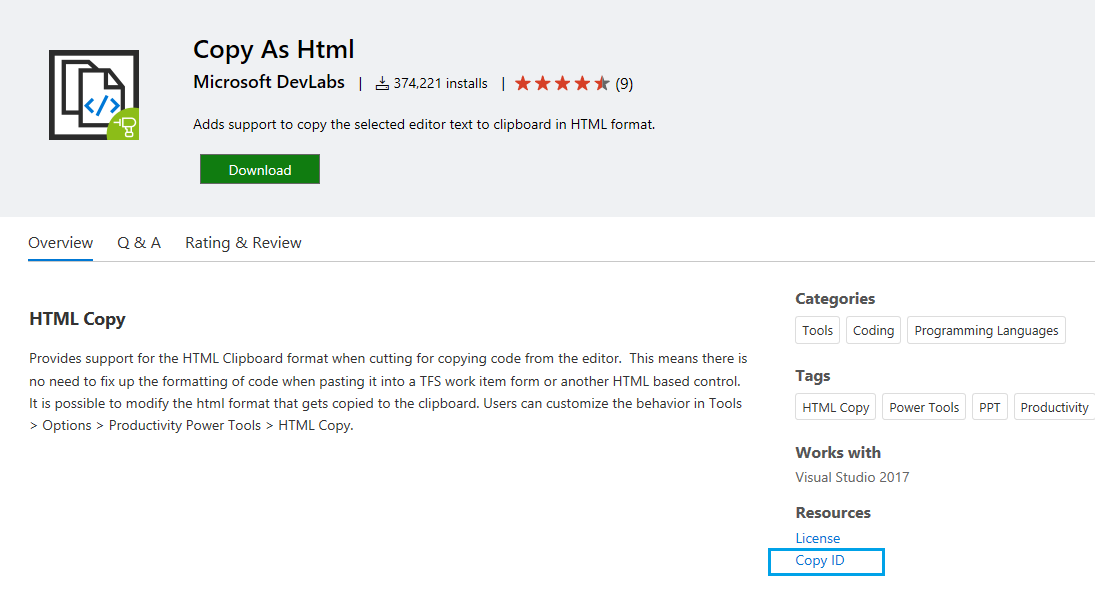
프로젝트를 빌드하고 Marketplace에 확장을 업로드합니다. Visual Studio 확장 게시를 참조하세요.
참고 항목
확장 팩은 Visual Studio Marketplace 또는 프라이빗 갤러리에서 사용할 수 있는 확장만 설치할 수 있습니다.
Visual Studio Marketplace에서 확장 팩 설치
확장이 게시되었으므로 이제 확장을 Visual Studio에 설치하고 테스트합니다.
Visual Studio의 확장 메뉴에서 관리형 확장을 클릭합니다.
온라인을 클릭한 다음, “테스트 확장 팩”을 검색합니다.
다운로드를 클릭합니다. 이후 확장 팩에 포함된 확장 및 확장 목록이 설치를 위해 예약됩니다.
다음은 확장 관리 대화 상자의 샘플 확장 팩 다운로드 보기입니다. 확장 팩에 포함된 확장 중 일부만 설치하려는 경우 설치 예약됨에서 확장 목록을 수정할 수 있습니다.
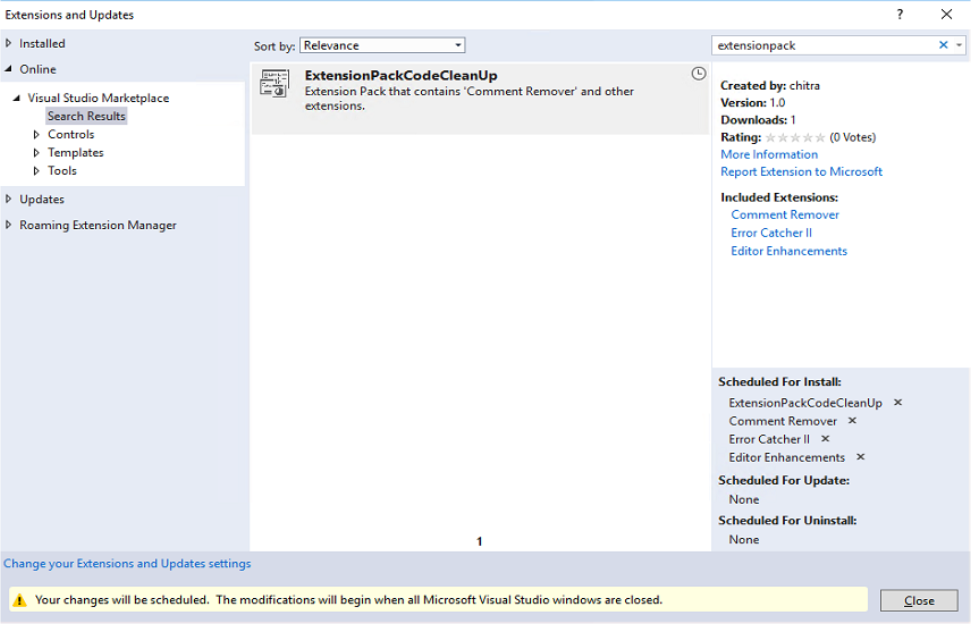
설치를 완료하려면 Visual Studio의 모든 인스턴스를 닫습니다.
확장 제거
컴퓨터에서 확장을 제거하려면:
Visual Studio의 확장 메뉴에서 관리형 확장을 클릭합니다.
테스트 확장 팩을 선택한 다음, 제거를 클릭합니다. 이후 확장 팩에 포함된 확장 및 확장 목록이 제거를 위해 예약됩니다.
제거를 완료하려면 Visual Studio의 모든 인스턴스를 닫습니다.